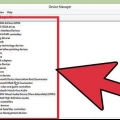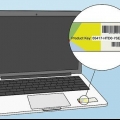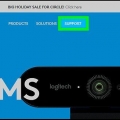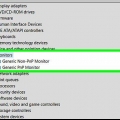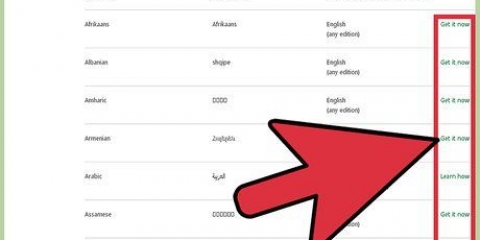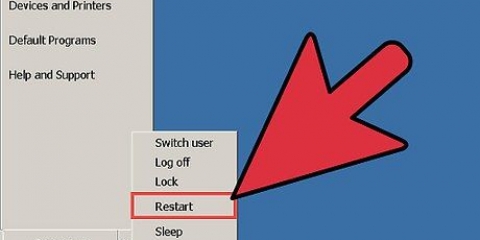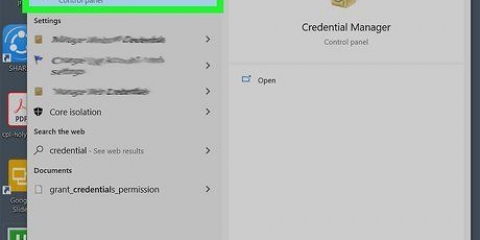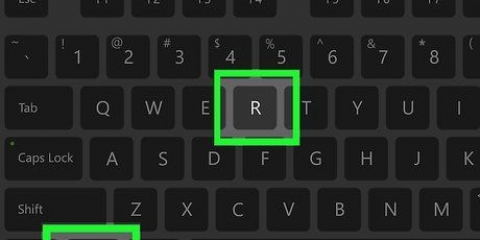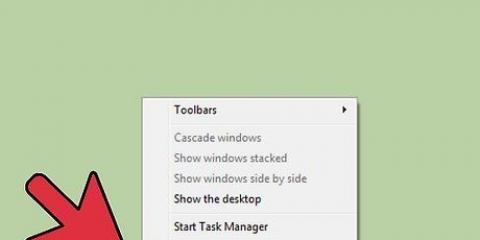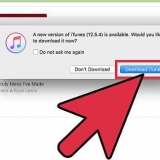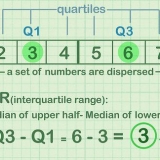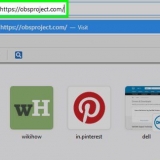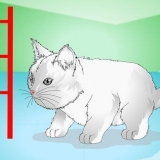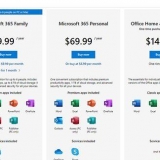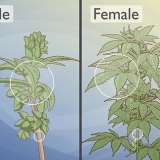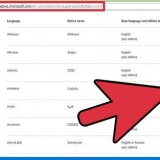Du kan oprette en bat-fil med indholdet `taskkill /f /im csrss.exe` og gem det som `blå skærm.flagermus`. Så hvis du vil have en BSoD, skal du køre den som administrator. God fornøjelse med din BSoD! Hvis du bruger Windows 8 eller nyere, kan du også afslutte DCOM Server Process Launcher, hvilket også vil forårsage en BSoD.
Sådan tvinges den blå skærm af død i windows
Indhold
Det er ekstremt sjældent, at du nogensinde ønsker at tvinge Blue Screen of Death, eller BSoD, på din pc. The Blue Screen of Death er en fejlskærm i Windows, der indikerer en fatal systemfejl og bevidst at tvinge din computer til at påkalde BSoD kan forårsage alvorlige problemer med din computer og endda tab af data. Men at tvinge denne berygtede skærm giver nogle fordele, når du prøver at teste mulighederne for et fjernstyrings- og gendannelsesværktøj. Før du fortsætter, er det meget vigtigt, at du gemmer dit arbejde, da genstart af din computer er den eneste måde at låse din skærm op efter at have tvunget en BSoD.
Trin
Metode 1 af 2: Redigering af registreringsdatabasen

1. Gem dit arbejde. Hvis du tvinger en blå skærm på din computer, vil du miste alle ikke-gemte ændringer, så det er meget vigtigt, at du gemmer alt, hvad du var i gang med, før du fortsætter.

2. Søg efter `regedit`. For at gøre dette skal du gå til Start og skrive det i søgefeltet uden anførselstegn. Hvis du har Windows XP, skal du gå til `Kør`, skrive `regedit` og derefter trykke på `Enter`.`

3. Vælg følgende sti i registreringseditoren: HKEY_LOCAL_MACHINESYSTEMCurrentControlSetservicesi8042prtParameters, hvis du bruger et PS2-tastatur. Hvis du bruger et USB-tastatur, skal du vælge HKEY_LOCAL_MACHINESYSTEMCurrentControlSetServiceskbdhidParameters).
Du kan se, om du har et PS2- eller USB-tastatur, ved at se på stikket, det slutter til din computer. Et PS2-tastatur har et rundt stik, mens et USB-tastatur har et rektangulært stik.

4. Indtast en ny DWORD-værdi. Du kan gøre dette ved at vælge `Rediger` og derefter gå til `Ny`. Indtast `CrashOnCtrlScroll` uden anførselstegn, og sørg for, at værdien under den er sat til 1. Din standardindstilling er muligvis allerede indstillet til denne mulighed.

5. Genstart din computer. Luk registreringseditoren, og genstart din computer, for at ændringerne træder i kraft.

6. Tving en blå skærm. Du kan gøre dette ved at holde `Control`-tasten længst til højre nede og derefter trykke på `Scroll Lock`-tasten to gange. Når dette er gjort, skulle en blå skærm vises. Hvis du bruger Windows 8 eller nyere, vil den blå skærm se lidt anderledes ud. I stedet for kodelinjer ser du i Windows 8 (og nyere) et trist humørikon og en fejlmeddelelse. Dette er dog stadig BSoD.
Metode 2 af 2: Task Manager

1. Gem dit arbejde. Hvis du tvinger en blå skærm på din computer, vil du miste alle ikke-gemte ændringer, så det er meget vigtigt, at du gemmer alt, du arbejdede på, før du fortsætter.

2. Åbn Task Manager. Denne metode virker kun for Windows 8 og derunder. Du kan åbne Task Manager ved at højreklikke på proceslinjen nederst på skærmen og vælge "Start Task Manager" fra rullemenuen, der vises.

3. Vælg fanen `Detaljer`. Hvis du bliver bedt om en administratoradgangskode, skal du indtaste adgangskoden og klikke på OK.

4. Vælg wininit.exe. Når du har gjort det, skal du vælge `Afslut opgave` (sørg for at vælge `Processer fra alle brugere`).

5. Vent på, at en dialogboks vises. I denne dialogboks skal du markere afkrydsningsfeltet ud for `Slet ikke-gemte data og afslut` og klik på `Afslut`.

6. God fornøjelse med din blå skærm! Du kan slippe af med den blå skærm ved at genstarte din computer.
Tips
- Bemærk venligst, at i Windows 8.1 eller højere, afslutter csrss.exe, vil ikke forårsage BSoD, men bare hænge systemet, selvom det stadig vil simulere et computernedbrud.
Advarsler
- I Windows 8 og nyere forhindrer dette Fastboot i at arbejde ved næste opstart, hvilket får Windows til at indlæse langsommere.
- Sørg for at redigere den korrekte sti i registreringsdatabasen. Ændring eller fjernelse af de forkerte elementer kan forårsage stabilitetsproblemer eller endda forhindre dig i at starte overhovedet.
- Redigering af registreringsdatabasen fungerer kun i Windows 2000 og nyere for PS/2-tastaturer og for følgende, hvis du bruger et USB-tastatur:
- Windows Server 2003 med Service Pack 1 med KB 244139 installeret eller med Service Pack 2 installeret.
- Windows Vista eller Server 2008 med Service Pack 1 med KB 971284 installeret eller med Service Pack 2 installeret.
- Windows 7 eller nyere.
- Du kan ikke gøre dette med et USB-tastatur i Windows XP.
Artikler om emnet "Sådan tvinges den blå skærm af død i windows"
Оцените, пожалуйста статью
Lignende
Populær